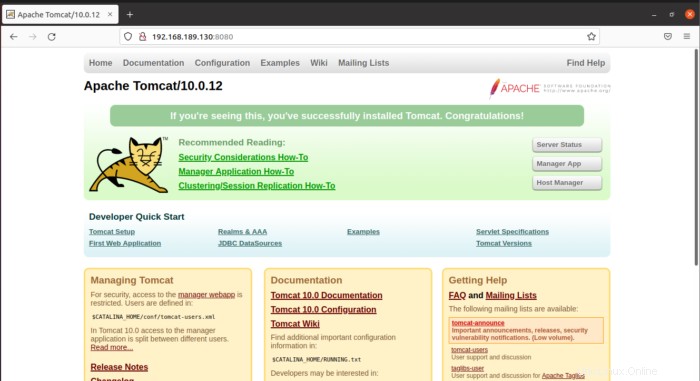Apache Tomcat je open-source Java servlet a kontejner Java Server Page. Vývojáři vytvářejí a nasazují dynamické aplikace založené na java pomocí Apache Tomcat. Java servlety jsou malé java programy definující, jak server zpracovává požadavky a odpovědi. Vývojáři píší servlety, zatímco Tomcat zpracovává veškerý backend a směrování. Jelikož se jedná o opensource nástroj, do Apache Tomcat přispívají vývojáři z celého světa.
Apache Tomcat je open-source Java HTTP webový server vyvinutý Apache Software Foundation. Tomcat pomáhá nasadit Java Servlet a JavaServer Pages a slouží jim jako webový server HTTP.
V této příručce nainstalujeme Apache Tomcat 10 na Ubuntu 21.
Nainstalujte linuxový systém JDK Ubuntu.
apt update
apt install default-jdk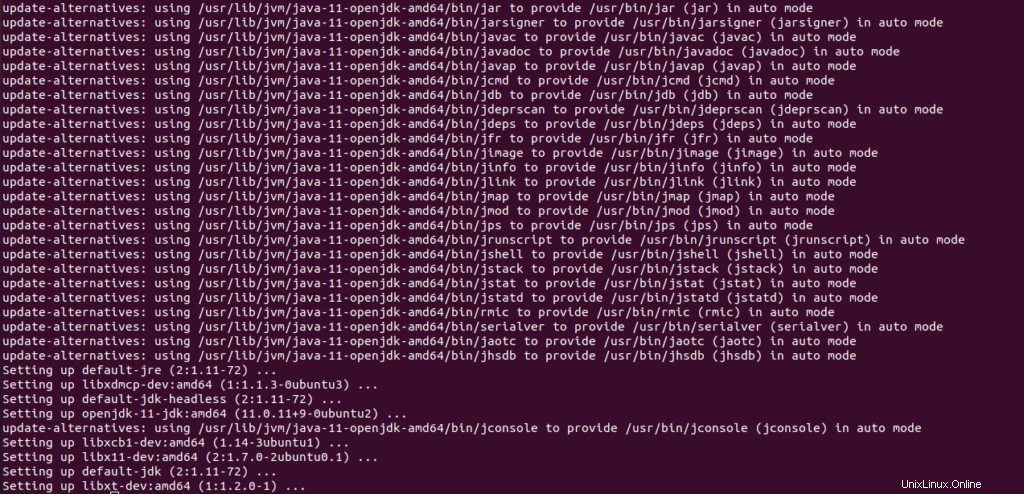
Zkontrolujte verzi Java pomocí následujícího příkazu:
java -version
Stáhněte si archiv Apache Tomcat.
apt install wget
wget https://downloads.apache.org/tomcat/tomcat-10/v10.0.12/bin/apache-tomcat-10.0.12.tar.gz
Rozbalte soubor tar.
tar -xvzf apache-tomcat-10.0.12.tar.gzPřesuňte extrahovaný soubor do adresáře /usr/share.
mv apache-tomcat-10.0.12/ /usr/share/apache-tomcatVytvořte uživatele apache tomcat, protože tohoto uživatele budeme používat. Udělte také oprávnění uživateli tomcat.
useradd -M -d /usr/share/apache-tomcat tomcat
chown -R tomcat /usr/share/apache-tomcatPovolte přístup k uživatelskému rozhraní Apache Tomcat z vaší IP adresy.
nano /usr/share/apache-tomcat/webapps/manager/META-INF/context.xmlPřidejte svou IP do tohoto souboru.
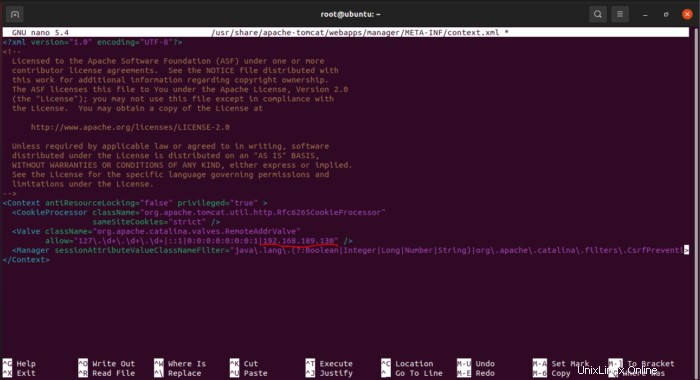
Udělejte totéž s následujícím souborem:
nano /usr/share/apache-tomcat/webapps/host-manager/META-INF/context.xml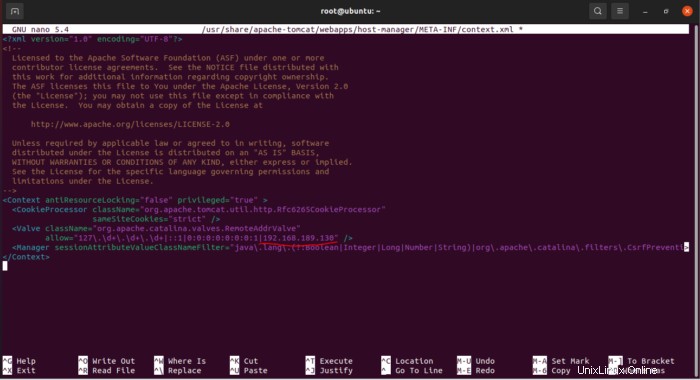
Po přidání IP uložte a ukončete oba soubory.
Nyní zabezpečte přístup k uživatelskému rozhraní správce. Upravte následující soubor:
nano /usr/share/apache-tomcat/conf/tomcat-users.xmlPřidejte následující řádky před kontext :
<!-- manager section user role -->
<role rolename="manager-gui" />
<user username="manager" password="Passw0rd" roles="manager-gui" />
<!-- admin section user role -->
<role rolename="admin-gui" />
<user username="admin" password="Strong123" roles="manager-gui,admin-gui" />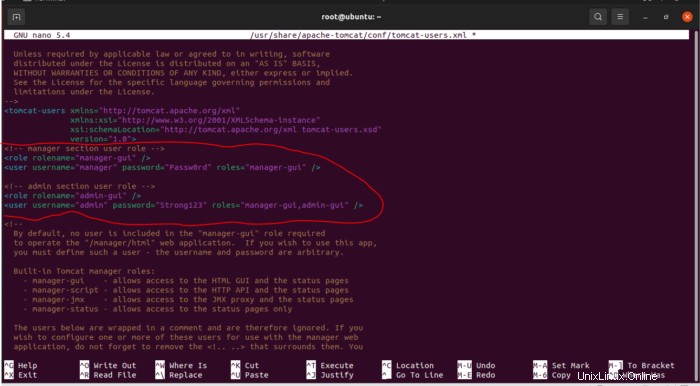
uložte a ukončete soubor.
Vytvořte systémovou jednotku pro kocoura ke spuštění/zastavení a restartování služby.
nano /etc/systemd/system/tomcat.serviceVložte následující řádky:
[Unit]
Description=Tomcat
After=syslog.target network.target
[Service]
Type=forking
User=tomcat
Group=tomcat
Environment=JAVA_HOME=/usr/lib/jvm/default-java
Environment='JAVA_OPTS=-Djava.awt.headless=true'
Environment=CATALINA_HOME=/usr/share/apache-tomcat
Environment=CATALINA_BASE=/usr/share/apache-tomcat
Environment=CATALINA_PID=/usr/share/apache-tomcat/temp/tomcat.pid
ExecStart=/usr/share/apache-tomcat/bin/catalina.sh start
ExecStop=/usr/share/apache-tomcat/bin/catalina.sh stop
[Install]
WantedBy=multi-user.target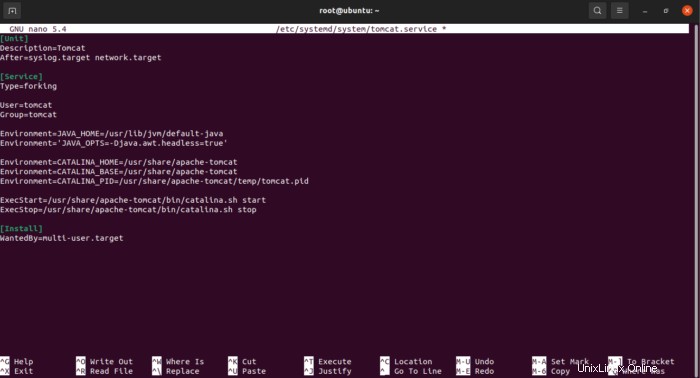
Uložit a ukončit.
Znovu načtěte systémového démona a spusťte službu Tomcat.
systemctl daemon-reload
systemctl restart tomcat
systemctl enable tomcat
systemctl status tomcat
ufw allow 8080
Nyní otevřete webový prohlížeč a zadejte https://vaše IP:8080. Zobrazí se výchozí stránka kocourků. Můžete jej použít podle svých potřeb.